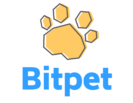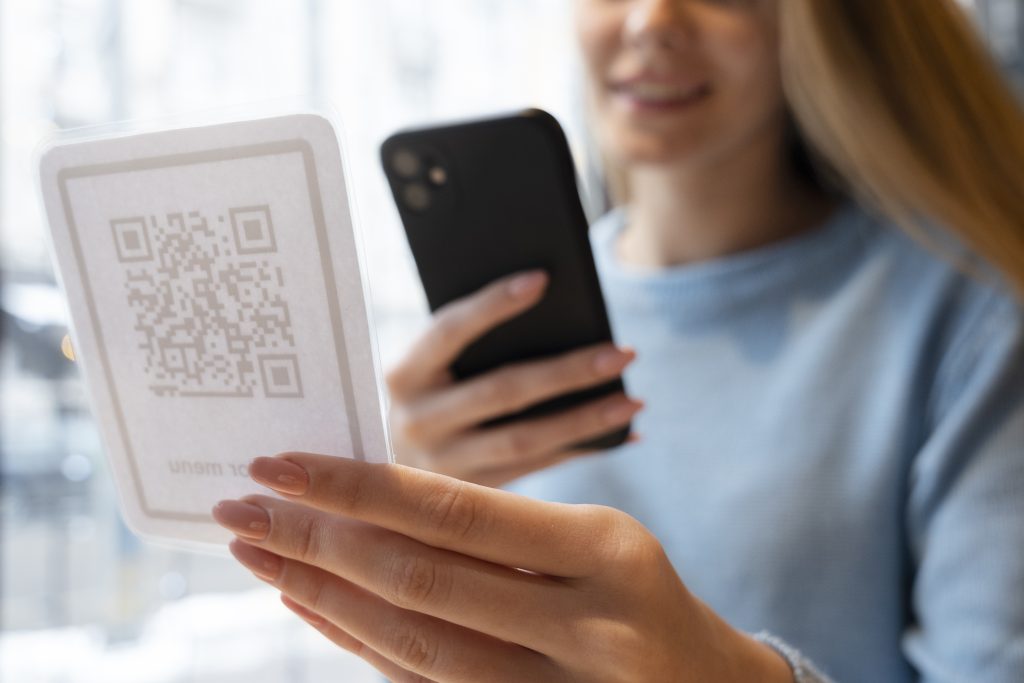Hola, gracias por adquirir nuestra BitPet QR, la plaquita QR única en su tipo. A continuación encontrarás los pasos necesarios para configurar tu nueva BitPet QR.
- Si ya tienes creada a tu familia y mascotas puedes empezar por el paso número 2.
- Si ya tienes creada a tu familia y mascotas y ya configuraste tus contactos y centro veterinario puedes empezar por el paso número 4.
Recuerda siempre puedes editar la información de tu mascota como la de tu familia, tu BitPet QR mostrará siempre la información actualizada sin necesidad de que tengas que comprar otra placa.
Si pierdes tu placa siempre tendrás la opción de bloquearla para cuidar los datos de tu familia y mascota, luego podrás asociar otra placa y la información de tu mascota se mantendrá intacta.
1- Instala Bitpet App Para Android o IOS
Una vez descargada, sigue los pasos que te solicita la aplicación, deberás crear tu usuario y configurar tu familia. Desde ahora serás el administrador de familia y tendrás todos los premisos sobre tus mascotas y humanos de la familia, no así los humanos que invites, los cuales tendrán algunos permisos limitados.
Si ya agregaste a tus mascotas puedes editar su información cuando quieras pinchando el menú de configuración:
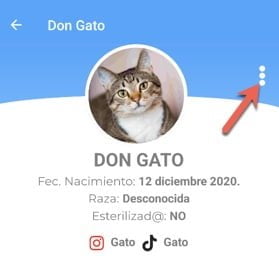
Si no encuentras lo que buscas contáctanos.
2- Configura los números de contacto (hacer solo la primera vez)
Es hora de establecer los números de contacto de tu familia, sólo el administrador puede hacerlo. Ve al Menú > Mi familia:
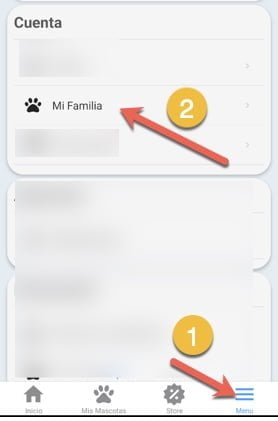
Presiona el botón (+) para agregar los números:
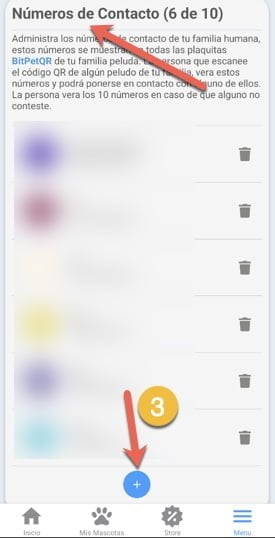
Ingresa los datos solicitados:
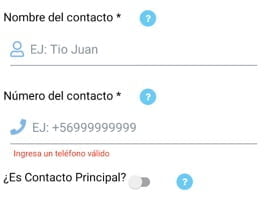
- El nombre solo es de uso interno de la aplicación y no se mostrará en tu Placa QR por motivos de seguridad.
- El número de contacto debe estar en formato +56999999999 como lo dicta el ejemplo.
- Especifica si el contacto es el principal o no, el contacto principal se muestra primero en la lista de tu Placa QR.
Las plaquitas QR de todas las mascotas de tu familia usarán estos contactos.
3- Agrega un centro veterinario de confianza (hacer solo la primera vez)
En el mismo menú de familia del paso anterior ve a la opción «Centro Veterinario de Confianza» y presiona el botón de Editar:
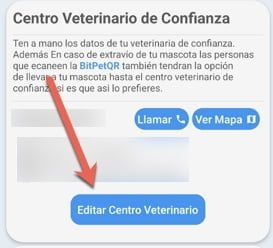
Ingresa los datos requeridos, el campo dirección debe contener el nombre de la calle, número y comuna en el formato (nombre de calle calle numero, comuna) como se indica en el ejemplo de la aplicación, ejemplo «Moneda 33, Santiago».
Puedes probar si el mapa te lleva al lugar correcto presionando el botón llamado Ver Mapa en el menú de familia.
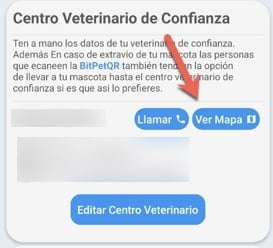
Las plaquitas QR de todas las mascotas de tu familia usarán este centro veterinario.
4- Asocia la placa QR a tu mascota
Ya tienes toda la información de tu mascota y familia configurada, ahora solo debes conectarla a tu plaquita QR con estos sencillos pasos:
En el menú llamado Mis Mascotas elige la mascota a la cual quieres asociar tu placa QR.
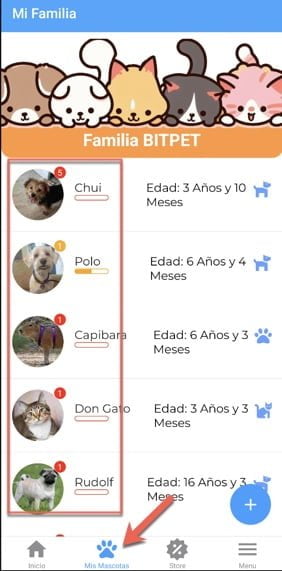
Elige la mascota y desplázate hacia abajo hasta el menú llamado Identificación Externa:
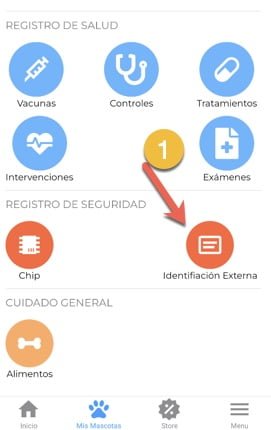
Presiona el botón (+) para agregar un nuevo método de identificación externa:
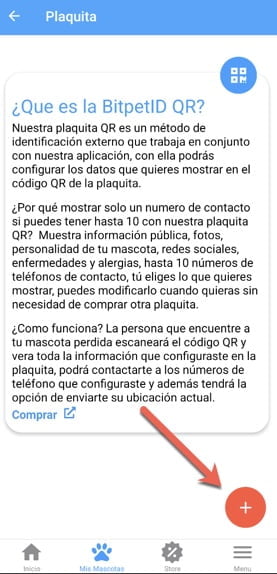
Antes de continuar: La BitPet App castiga el puntaje de tu familia si tus mascotas no tienen un método de identificador externo. Estos métodos pueden ser plaquitas convencionales de cualquier tipo (con nombre y número) o BitPetQR ¡Mientras tu mascota tenga un método de identificación externo todo bien!
Presiona el botón llamado Configurar una BitPetQR, (debes permitir el uso de la cámara cuando se te pregunte) y escanea el código QR de tu BitPetQR. Escanea desde otro ángulo si los reflejos interfieren en el escaneo:

Espera que el proceso termine, si tu plan actual es el Free, al momento de asociar tu primera placa ascenderás automáticamente al Plan QR (recuerda que este plan no caduca).
Puedes agregar cuantas placas QR desees a tus mascotas, siempre tendrás que realizar los mismos pasos.
5- Configura tu placa QR
Ya tienes tu placa QR asociada a tu mascota, ve al menú anterior llamado Identificación Externa dentro de tu mascota y observa lo siguiente:
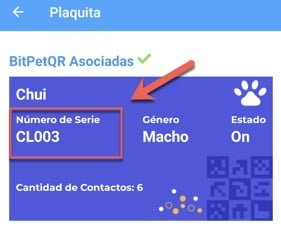
Cada BitPetQR es única, Tu BitPet QR posee un número de serie único que debe coincidir con el número grabado en tu placa QR física. Este número de serie sirve en caso de que alguien encuentre a tu mascota y no pueda leer el código QR por alguna razón.

Con el afán de encontrar al dueño de la mascota, la persona entrará a la pagina indicada en la BitPet QR (BITPET.CL) y se contactará con nosotros entregando el número de serie.
Antes de entregar el contacto de la placa, nosotros solicitaremos una foto de la BitPet QR para verificar que realmente la persona tenga en su poder la placa y evitar uso malicioso de este código por parte de terceros.
Sigamos, ahora solo queda configurar lo que quieres mostrar en ella:
Presiona tu BitPet QR y verás una vista como esta donde podrás activar y desactivar los datos que quieres mostrar en tu BitPet QR, los campos que no puedas modificar son obligatorios, como los contactos, foto, nombre, género:
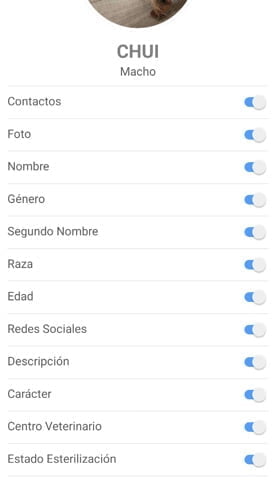
Presiona el botón de vista previa para visualizar tu BitPet QR (así es como lo visualizarán las personas que escaneen la placa). Si marcaste algún dato como visible y no se muestra en la vista previa es por que la información que marcaste esta vacía. Debes completar la información para visualizarla.
Cualquier cosa no dudes en contactarnos.
Esperamos que la App como la placa te sea de mucha utilidad. Presiona acá para aprender más sobre la BitPet App para el cuidado de mascotas.
Proyecto Dedicado a nuestro perro Polo. Esperando ayudar a muchas mascotas como él en el mundo ♥️